如何检测和解决存储设备扩容问题
如何检测和解决存储设备扩容问题
现在的扩容卡技术更加先进,有时在格式化后仍然显示扩容后的容量。因此,在存储数据时,我们会按照扩容容量进行存储。然而,当我们读取数据时,可能会遇到无法读取的内容,这确实很不方便。为了检测扩容卡的性能,可以下载两个软件:mydisktest和USBOOT,只需简单搜索即可找到这些软件。这些软件能够帮助我们评估扩容卡的性能和稳定性。
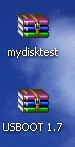
使用USBOOT先格式化内存卡,因为有时候直接用mydisktest可能检测不出来,这让人感慨,现在赚黑心钱的人技术也变得更高明了。
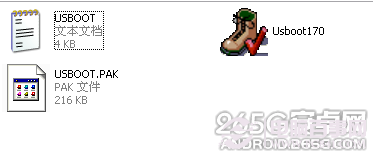
打开后会显示这样的界面
首先,选择要格式化的磁盘。然后,点击下方的选择工作模式,在下拉菜单中选择HDD方式。选择完毕后,界面会显示相应的设置。接下来,点击开始,按照提示进行操作。在操作过程中,会有提示要拔掉内存卡,照提示拔掉即可。几秒钟后,会再次提示插上内存卡,然后将内存卡重新插入(注意:我是通过读卡器插入电脑进行操作的)。
等这个完毕了,基本上你再看你的可移动磁盘的属性,就能看到实际容量了!
运行mydisktest,打开后选择快速扩容测试,等待自动测试完成。测试结果显示了一个完全失败的情况,非常遗憾。

然后就开始修复咯,点是开始
要提醒一下,这个点了是之后,下一步是询问你是否要继续,我看都没看就习惯性的点了继续,结果就退回去了,后来仔细一看,原来那一步是要点取消才继续开始......
我还忘记截图了,大家注意认真看下,反正都是中文,都认得的。
下面的我就不一步步说啦,因为都是中文的,大家一看就知道了(主要是我忘记截图了,嘿嘿)
然后就是这个样子的

然后就是提示你格式化
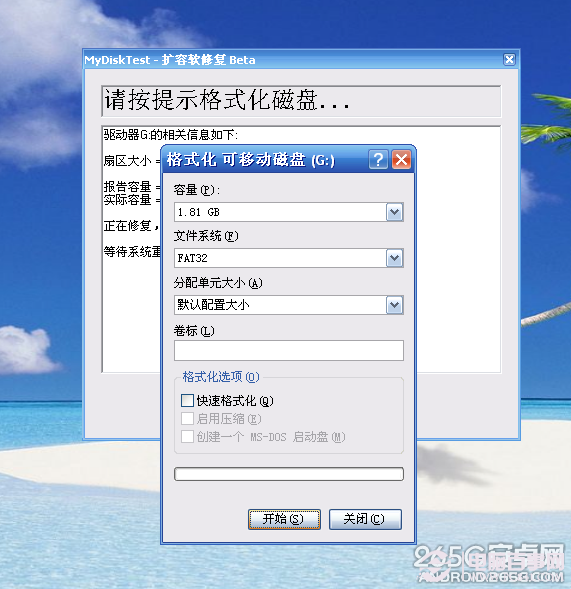
等格式化完毕,就修复成功啦。
内存卡似乎是扩容卡现在打不开了!如果格式化如何找回文件呢!
U盘的属性是变成raw了吗?
我找到一些信息。试试吧。
1、使用EasyRecovery Pro ,选择数据恢复---》Advanced Recovery(选用高级选项自定义数据恢复功能);
2、选择已变为RAW格式的盘符,点击下角的高级选项;
3、在文件系统扫描中,文件系统选“NTFS",点高级扫描,选择右下角的“高级选项”,把簇大小和数据起始位置都设为0;
4、点击分区设置,使用MFT方式(这点一定不能错);然后确定;
5、点击下一步,开始扫描文件系统,然后就是等~~,要的时间比较长,要耐心。完成后就会发现找到了一个NTFS的盘符,再点击找到的盘符,开始扫描;
6、扫描完成后你就会发现所有的文件都已找到,然后点击恢复,选择一个可用的盘来存你恢复的文件就行;
7、最后格式化出问题的盘~~~把恢复的文件拷回去~~~~~~OK。
希望这些能对你有用。
内存卡坏了在电脑上怎么修复??
SD卡主要上在手机,相机,MP3等设备中使用相对较多,为了能够增加手机或相机所存储的容量,很多人也都会购买容量较大的SD卡对相关设备扩容,但是在操作使用中,经常误操作或者中毒等情况,给我们的日常生活带来了很大的麻烦,并且也影响我们的正常使用。那么对于SD卡删除的文件来说,又该如何去恢复呢?下面就为大家说明下,SD卡数据文件删除恢复的步骤。
数据恢复,现在越来越多数据需要保存,很多人认为,如果数据误删除格式化之后,也就无法找回丢失的数据,只能选择放弃找回,但是事实上真的如此吗?其实数据误删格式化以后,使用专业的工具未必不能找回,具体操作步骤如下:
SD卡格式化数据恢复的步骤:
1、首先需要我们在电脑上,下载安装“嗨格式数据恢复大师”。并将SD卡和电脑进行连接,当插上SD卡之后,电脑也都会显示出对应的存储设备。这样要保证SD卡能正常显示并且连接稳定的状态。
1. 然后我们打开软件,选择首页中界面的“格式化恢复”模式。选择我们所需要恢复的文件类型,比如图片和视频,是SD卡存储较多的文件。
3、选择原文件丢失的位置,在选择原文件时,按照文件类型,依次选择我们所需要恢复的文件,比如图片中的JPG格式,可直接选中需要恢复的文件,双击进行预览,点击下方恢复即可找回丢失文件。
以上就是SD卡误删后数据恢复流程的说明,整体恢复步骤相对比较简单,只需要先将SD卡和电脑进行连接,并下载安装相应的软件,按照软件的操作和提示依次进行恢复,即可恢复丢失的数据。
以上是如何检测和解决存储设备扩容问题的详细内容。更多信息请关注PHP中文网其他相关文章!

热AI工具

Undresser.AI Undress
人工智能驱动的应用程序,用于创建逼真的裸体照片

AI Clothes Remover
用于从照片中去除衣服的在线人工智能工具。

Undress AI Tool
免费脱衣服图片

Clothoff.io
AI脱衣机

AI Hentai Generator
免费生成ai无尽的。

热门文章

热工具

记事本++7.3.1
好用且免费的代码编辑器

SublimeText3汉化版
中文版,非常好用

禅工作室 13.0.1
功能强大的PHP集成开发环境

Dreamweaver CS6
视觉化网页开发工具

SublimeText3 Mac版
神级代码编辑软件(SublimeText3)

热门话题
 如何编辑注册表? (警告:谨慎使用!)
Mar 21, 2025 pm 07:46 PM
如何编辑注册表? (警告:谨慎使用!)
Mar 21, 2025 pm 07:46 PM
文章讨论了编辑Windows注册表,预防措施,备份方法以及不正确的编辑中的潜在问题。主要问题:系统不稳定和数据丢失的风险不当变化。
 发现如何在Windows设置中修复驱动健康警告
Mar 19, 2025 am 11:10 AM
发现如何在Windows设置中修复驱动健康警告
Mar 19, 2025 am 11:10 AM
Windows设置中的驱动器健康警告是什么意思?收到磁盘警告时该怎么办?阅读本php.cn教程以获取逐步说明以应对这种情况。
 如何使用组策略编辑器(gpedit.msc)?
Mar 21, 2025 pm 07:48 PM
如何使用组策略编辑器(gpedit.msc)?
Mar 21, 2025 pm 07:48 PM
本文介绍了如何在Windows中使用组策略编辑器(GPEDIT.MSC)来管理系统设置,突出显示常见的配置和故障排除方法。它指出gpedit.msc在Windows Home Edition中不可用,建议
 Windows元数据和Internet服务问题:如何解决?
Apr 02, 2025 pm 03:57 PM
Windows元数据和Internet服务问题:如何解决?
Apr 02, 2025 pm 03:57 PM
您可能会看到“无法建立与Windows Metadata和Internet Services(WMI)的连接”。事件查看器的错误。 PHP.CN的这篇文章介绍了如何删除Windows元数据和Internet服务问题。
 如何修复蒸汽云错误?尝试这些方法
Apr 04, 2025 am 01:51 AM
如何修复蒸汽云错误?尝试这些方法
Apr 04, 2025 am 01:51 AM
蒸汽云错误可能是由于许多原因引起的。要顺利玩游戏,您需要采取一些措施来删除此错误,然后才能启动游戏。 PHP.CN软件在这篇文章中介绍了一些最佳方法以及更多有用的信息。
 如何解决KB5035942更新问题 - 崩溃系统
Apr 02, 2025 pm 04:16 PM
如何解决KB5035942更新问题 - 崩溃系统
Apr 02, 2025 pm 04:16 PM
KB5035942更新问题 - 用户通常发生崩溃系统。受到的人们希望找到摆脱困境的出路,例如崩溃系统,安装或声音问题。针对这些情况,这篇文章由Php.cn Wil发表








